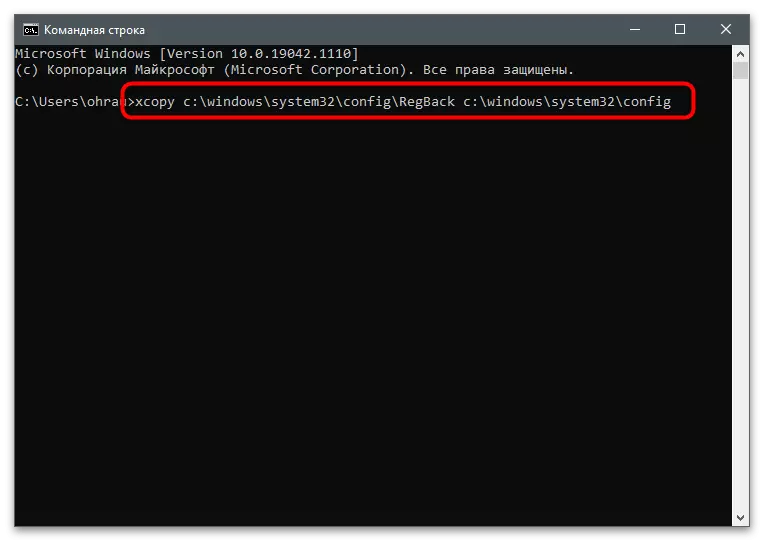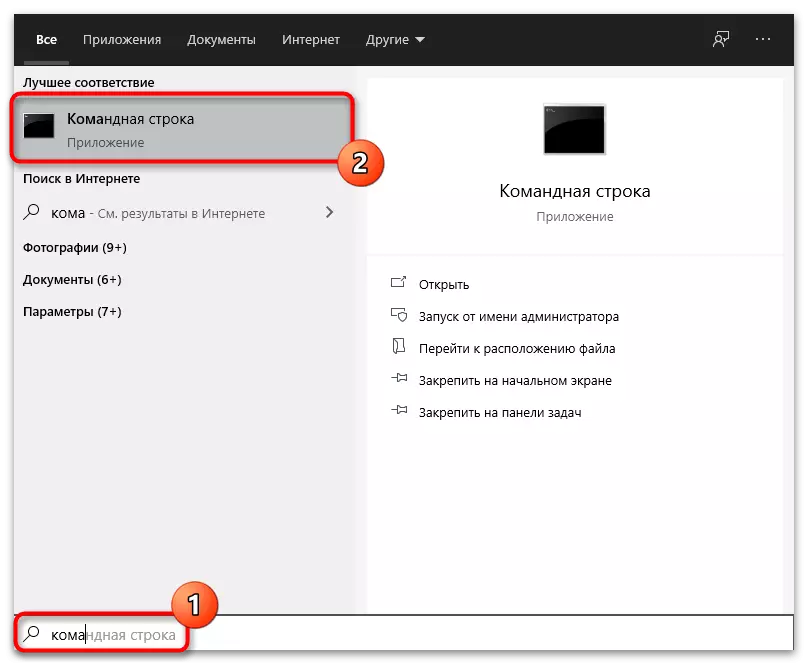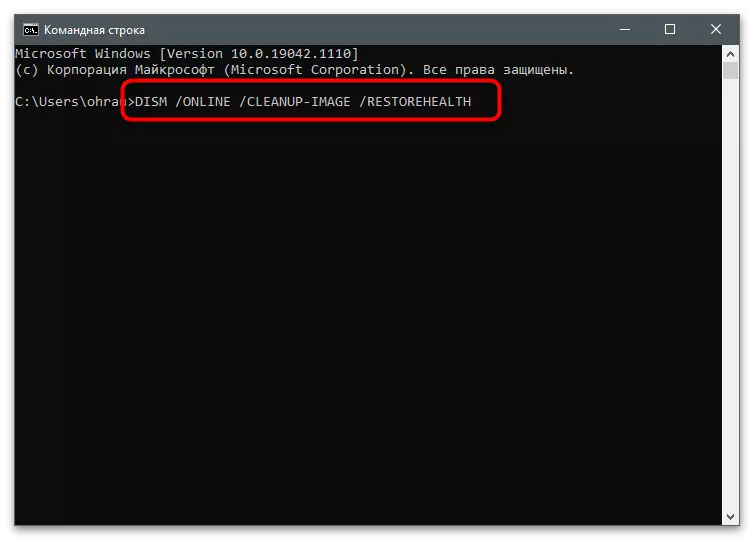1zọ 1: Enyemaka Ram na Bios
Mgbe ụfọdụ nsogbu na mgbake sistemu na ọdịda ndị na-ada ada n'ihi ntọala Bios ma ọ bụ ndị bi na Ram. Nke a abụghị ihe a na-akpatakarị, mana ihe ngwọta ya bụ ihe dị mfe, yabụ aga m ekwu maka ya na mbụ. Buru ụzọ gbanyụọ kọmputa ahụ wee gbanwee Ram na ebe. Ọ bụrụ na ọ bụ naanị otu jikọtara ya na motherboard, wụnye ya na njikọ ọzọ. Enwere ike ịchọta ntuziaka zuru ezu na isiokwu ọzọ dị na weebụsaịtị anyị site na ịpị njikọ ndị a.
Gụkwuo: Wụnye Ram modulu
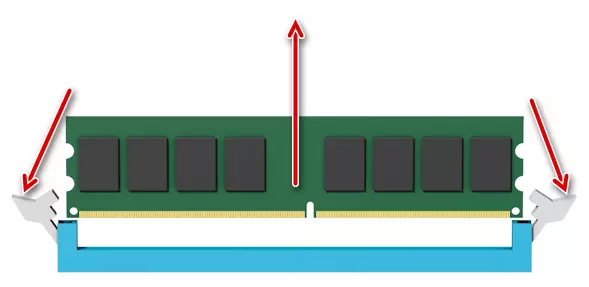
Gbalịa mee kọmputa ahụ ozugbo ma ọ bụ ihe yiri ya na mkpụrụ osisi Kesha Ram wepụrụ batrị na motherboard na sekọnd ole na ole na-etinye ya. Ihe omume a ga - emegharị ntọala Bios ma nye gị ohere ịtọ kọmputa na "ịdị ọcha". Echefukwala gbanyụọ ike site na ngalaba sistemụ tupu ịghara kọmputa ahụ ma soro ihe ndị mejupụtara ya.
Gụkwuo: Na-eji batrị dị na nne

Usoro nke 2: Bido weghachi
Otu n'ime nsogbu ndị kachasị na-enwekarị, n'ihi njehie "enweghị ike iweghachi kọmputa ahụ" pụtara - malfunctions mgbe ị na-etinye sistemụ arụmọrụ. Enwere ike ijikọ ha na ma bootloader na ihe ndị ọzọ mejupụtara, ya mere ga-edozi ihe ọ bụla ga-achọ iji aka. Ọ bụrụ na aka gị abanyela na draịvụ bresh ma ọ bụ OS diski, pịa akụkụ mbụ nke ntuziaka, ma ọ bụghị na PC ndị ọzọ na-arụ ọrụ ebe ị na-agbaso usoro ndị a:
- Ugbu a Windows 10 dị mkpa 10, yabụ anyị ga-enyocha akwụkwọ ntuziaka na ihe atụ nke ụdị sistemụ a. Soro njikọ ndị a ma budata usoro mgbasa ozi okike site na ịpị bọtịnụ kwesịrị ekwesị na saịtị ahụ.
- Gbaa faịlụ faili natara.
- Were usoro nke nkwekọrịta ikike ma gaa na nzọụkwụ ọzọ.
- Lelee ihe akara "Mepụta Media nwụnye (ngwaọrụ USB FL FL FL FL FL FL FL FL FL FL FL FL FL FL FL FL FL FL FL FL FL FL FL FL FL FL FL FL FL FL FL FL FL FL FL FL FL FL FL FL FLAVE, DVD ma ọ bụ faịlụ iSO)".
- Nzọụkwụ ọzọ, jiri hotameshers tụrụ aro, ebe ọ bụ na nke a, ha agaghị emetụta ihe ọ bụla.
- Họrọ ụdị ndekọ "USB Flash".
- Jikọọ na kọmpụta ọ bụla Flash Drive nwere olu nke opekata mpe 8 GB. Gbaa mbọ hụ na ọ nweghị faịlụ dị mkpa, ebe ọ bụ na a ga-edozi ụgbọelu. Họrọ ya site na listi diski na mpio Media windo, wee rụọ ọrụ ndekọ na-echere ya.


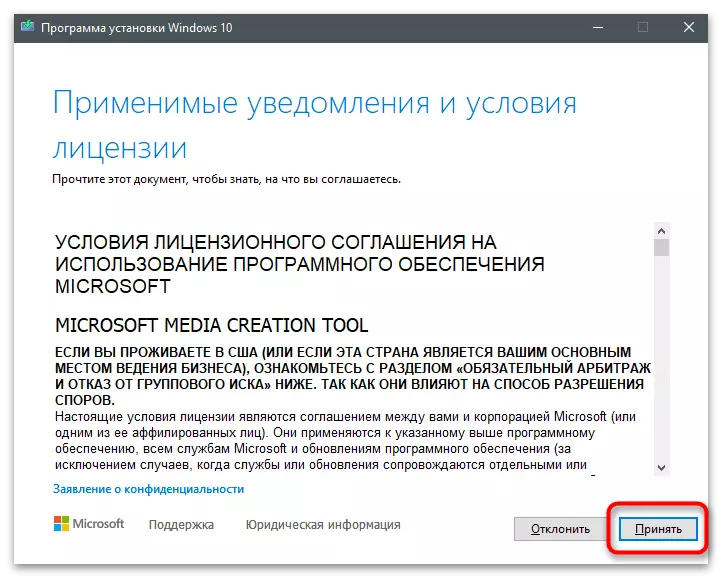
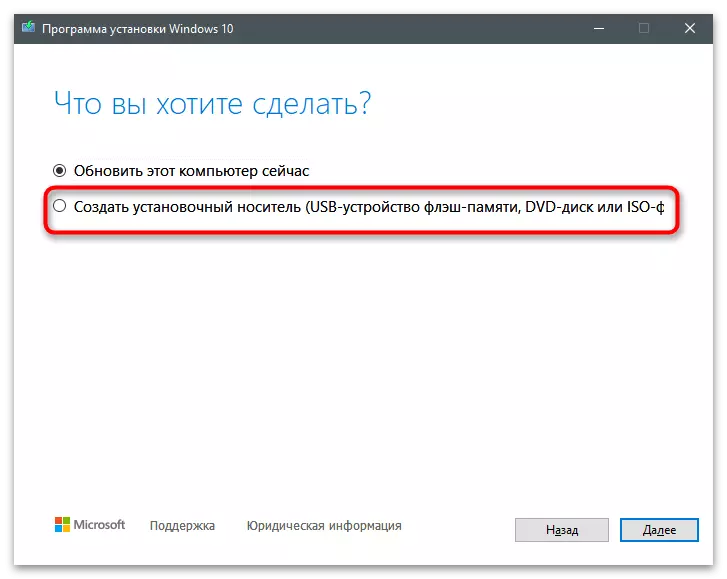
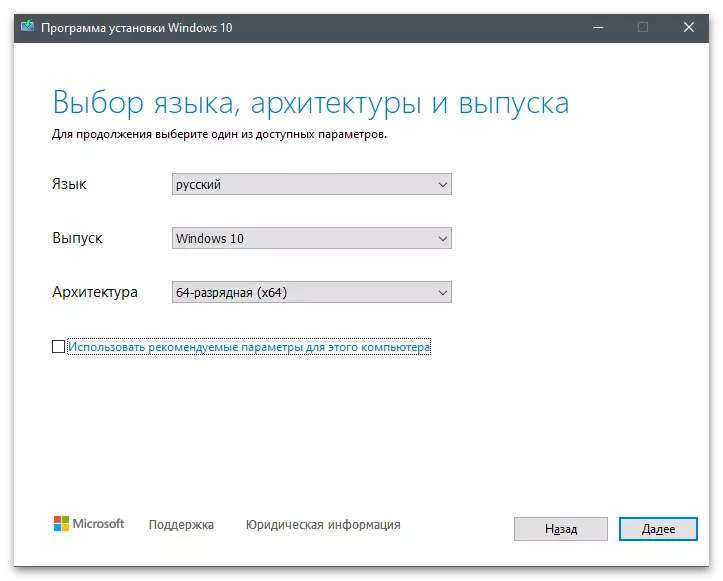

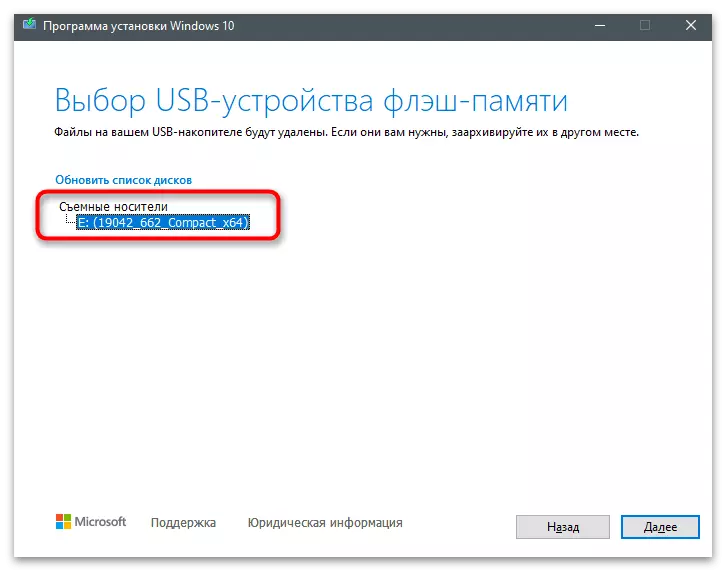
Ndị nwere ụdị windo ndị ọzọ ma ọ bụ ndị na-adaghị adaba na ngwá ọrụ ahụ a kọwara n'elu ga-enwe ihe mmemme ndị ọzọ na sistemụ arụmọrụ, na-ebudata ya site na saịtị ndị ọrụ ma ọ bụ isi mmalite ndị ọzọ. Ntuziaka na isiokwu a nwere ike ịchọta ihe site na onye ode akwụkwọ ọzọ.
Gụkwuo: Ntuziaka maka ịmepụta Flash Blash na Windows
Ugbu a onye na-ebu ya na sistemụ arụmọrụ dị njikere, ịnwere ike ịga n'ihu na mweghachi nke ihe mejupụtara dị mkpa iji buo. Gbanyụọ kọmputa ahụ, hapụ draịva Flash jikọọ, mgbe nke a ga-emegharị ngwaọrụ ma soro usoro ndị a:
- Họrọ nhọrọ ibudata site na draịvụ flash ma ọ bụrụ na nke a anaghị eme onwe ya na akpaghị aka. Ọ bụrụ na nsogbu na mmalite nke installer (mgbe ihuenyo nhọrọ apụtaghị na windo arụnyere na Windows arụnyere), gụọ isiokwu maka mgbasa ozi ndị dị otú ahụ.
Gụkwuo: Nhazi BIOS iji budata site na draịva Flash
- Mgbe ibudata ihe ọ installer, pịa na "Weghachi usoro".
- Gaa "Nchọpụta nsogbu".
- Gbaa "iwu iwu" site na ịpị taịlị na aha kwesịrị ekwesị.
- Na Console ọzọ na-etinye iwu a n'okpuru site na ịpịbanye na nke ọ bụla iji rụọ ọrụ:
Bootrac / Recuildbcd.
bootrec / fixmbr
Bootrec / dozie
Bootsctic / NT60 SYS
Boyscta / NT60 niile

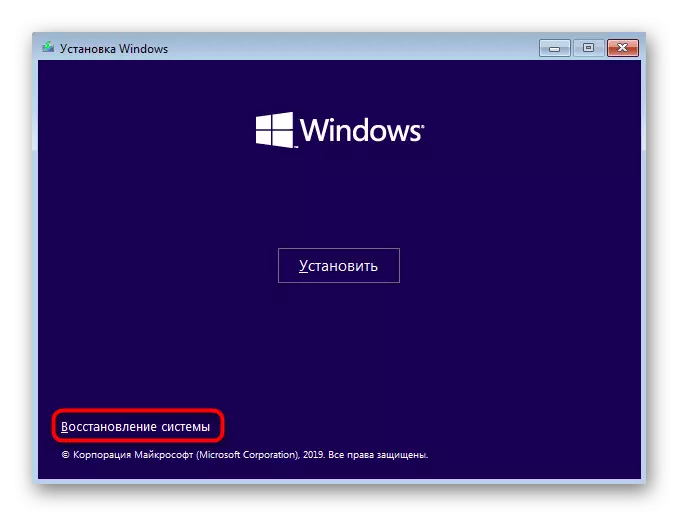

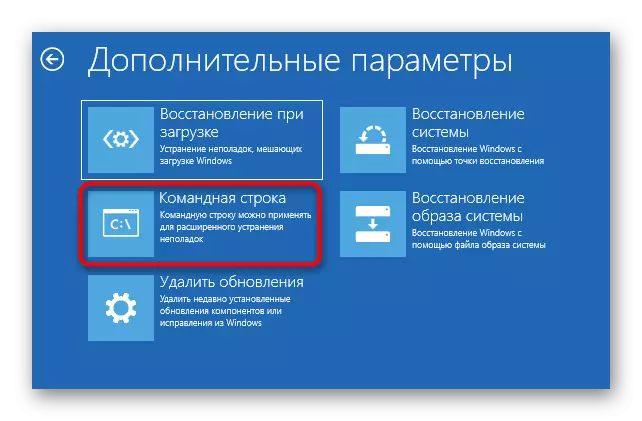

Mgbe emechara, malitegharịa kọmpụta ahụ na ọnọdụ nkịtị, na-enwebu mbụ wepụrụ draịva na-ebugharị. Ọ bụrụ na usoro mgbake ka dara, gaa n'ihu n'usoro nke ederede a.
1zọ 3: Gbanyụọ windo Windows akpaka mmalite
Mgbe ụfọdụ sistemụ arụmọrụ n'onwe ya nwere ike ịrụ ọrụ nke ọma, a na-ahụ nsogbu ozugbo na mgbake ụzọ mgbake ahụ, nke na-abụkarị mgbe ịwụnye mmelite ma ọ bụ nsụgharị ọhụụ nke ndị ọkwọ ụgbọala ma ọ bụ nsụgharị ọhụụ nke ndị ọkwọ ụgbọala. N'okwu a, ọ na - enyere aka ịkwụpụta ego a na ike gị. Iji mee nke a, ị ga-akpọtụrụ ntuziaka gara aga iji gaa "Iwu akara" na windo weghachi windo. Ọ na-anọgide na-abanye BCDEDIT / setịpụrụ {ndabara} kwa mgbake mba ma pịa Tinye ka iji iwu a.

Usoro 4: Mmelite ọkwọ ụgbọ ala
Dịka anyị kwuburu na mbụ, nsogbu mgbake usoro nwere ike ịpụta ozugbo na-emelite ndị ọkwọ ụgbọala, nke na-emekarị na ọnọdụ akpaka. Mgbe ụfọdụ mmelite na-akwụsị ma ọ bụ kwụsị maka ụfọdụ ngwaọrụ, na-ahapụ ndị ọkwọ ụgbọala ndị ọzọ adịghị mkpa. Ọnọdụ a na-edobe ọnọdụ ndị ọkwọ ụgbọ ala maka akụrụngwa ọ bụla na akụrụngwa nke akụkụ (ee, ọbụlagodi na ọkwọ ụgbọ ala kewara ma ọ bụ òké, nsogbu ndị dị na ajụjụ nwere ike ime).
- Ebe ọ bụ na ugbu a OS anaghị amalite na ọnọdụ nkịtị, ị ga-agbanye na nchekwa, nke edere ya n'ụzọ zuru ezu na ihe dị n'okpuru. Ọ dị mkpa ịhọrọ nhọrọ na nbudata nbudata netwọọkụ, ebe ọ bụ na ịkwesịrị jikọọ na netwọkụ iji rụọ ọrụ ndị ọzọ.
Gụkwuo: Ọnọdụ Ọnọdụ na Windows 10
- Mgbe ịmalitesịrị Windows, pịa na bọtịnụ "Malite" na bọtịnụ aka nri ma họrọ nhọrọ nke ngwaọrụ site na menu nke pụtara.
- Lelee ndepụta akụrụngwa wee malite imeghe ngalaba na nke ọ bụla.
- Pịa na ahịrị ziri ezi wee họrọ "Ọkwọ ụgbọ ala" site na ịgba ọsọ mgbe nchọta mmelite akpaka.
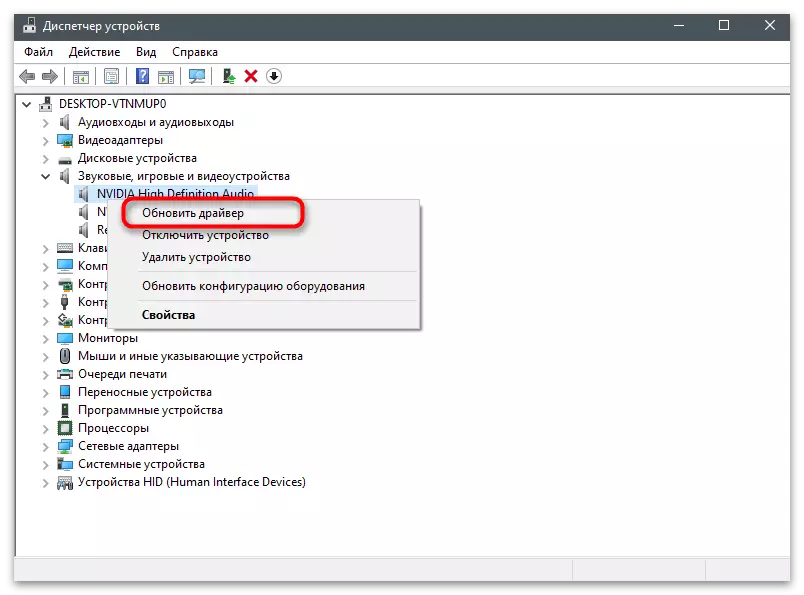

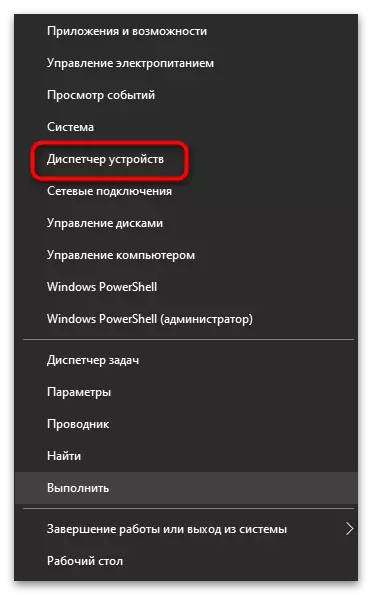
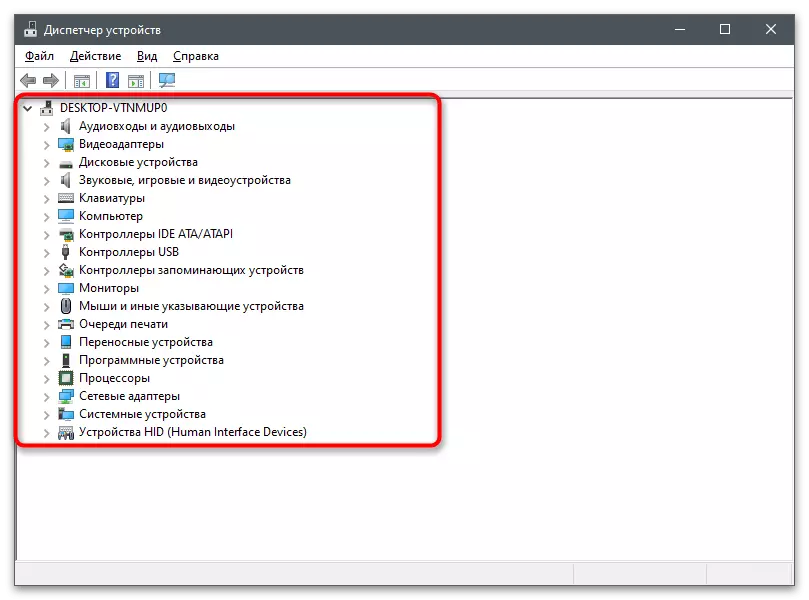
You nwere ike iji ụzọ ndị ọzọ emelite ndị ọkwọ ụgbọala: Mmemme ndị a na-eme atụmatụ site na ndị mmepe, saịtị ndị ọrụ ma ọ bụ mmemme nke atọ.
Gụkwuo: Otu esi emelite ndị ọkwọ ụgbọala na kọmputa
Usoro nke 5: Mweghachi nke usoro sistemụ
N'ikpeazụ, anyị ga-enyocha usoro a na-egosi mweghachi nke isi usoro ihe, ọ bụrụ na mberede njehie njehie ahụ bụ naanị metụtara iguzosi ike n'ezi ihe nke faịlụ sistemụ. Iji mezuo aro ndị a, ịkwesịrị ibugharị na ọnọdụ nchekwa, dịka edepụtara na usoro ndị mbu.
- Mgbe nke ahụ gasị, gbaa "iwu iwu" site na "mmalite" ma ọ bụ n'ụzọ ọ bụla dabara adaba maka gị.
- Tinye iwu nke dism / online / Fishhealtion / Checkher iwu, nke ga-elele iguzosi ike n'ihe nke faịlụ sistemụ ma weghachi ha ma ọ bụrụ na achọta nsogbu. More nkọwa zuru ezu banyere ịdị ike a, gụọ akwụkwọ ọzọ.
Gụkwuo: Iji na Iweghachi sistemụ faịlụ faịlụ na Windows 10
- Mgbe nyocha ahụ zuru, ị nwere ike ịmalitegharị kọmputa ahụ ozugbo, ma ọ bụ jiri iwu ọzọ: xcopy c: \ windo \ STORT32 \ Config iji weghachi ntọala ndekọ site na Njehie njehie enwere ike.